Nei Software Gestionali Nabirio l’inserimento di categorie, marche, metodi di pagamento, stati delle riparazioni e così via è velocissimo!
In genere in altri software gestionali, prima di cominciare ad aggiungere prodotti o servizi al magazzino, è necessario svolgere un’operazione abbastanza noiosa quale l’inserimento di Categorie, Reparti, Sotto-categorie, Marche, Metodi di Pagamento, ecc : si devono riportare in un’area apposita tutti i valori che dovranno poi essere disponibili nelle varie tendine del software (operazione del tipo: Reparti->Aggiungi Reparto… Categorie->Gestisci Categoria->Aggiungi Nuova Categoria).
I software Nabirio adottano un approccio totalmente diverso e moderno, permettendo all’utilizzatore di aggiungere le categorie, e tutti i valori dei menù a tendina, direttamente durante l’inserimento dell’entità (ad esempio durante l’aggiunta di un nuovo prodotto). Gli ostici menù -Categorie->Gestisci Categorie->Aggiungi Categorie- non esistono nei software gestionali Nabirio.
Per aggiungere una categoria o qualsiasi altro valore in qualsiasi menù a tendina è sufficiente scrivere il nuovo valore direttamente all’interno del campo e salvare. Il nuovo valore sarà presente in tendina al successivo inserimento.
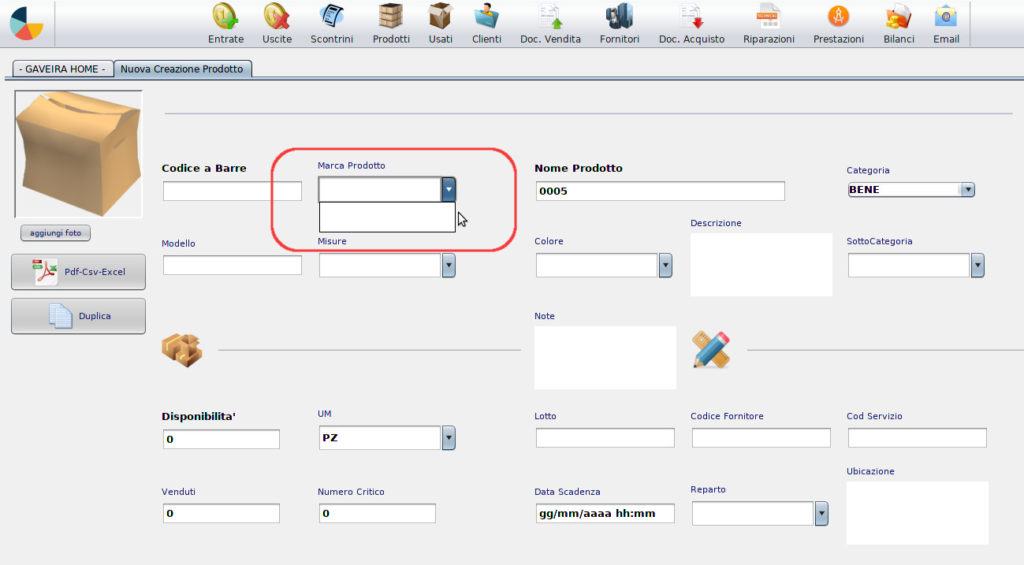
Esempio di Aggiunta Metodo di Pagamento:
I metodi di pagamento già inseriti e disponibili in Documenti Fiscali di Vendita, Documenti Fiscali di Acquisto, Vendita al Banco, ecc. sono inizialmente tre:
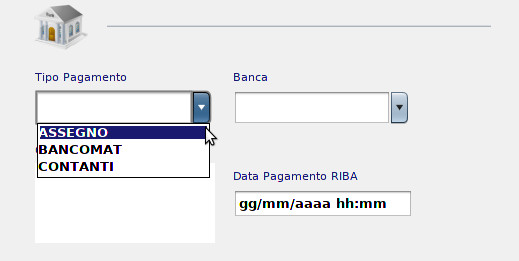
Per aggiungere un metodo di pagamento è sufficiente scrivere il nuovo valore nel campo Tipo Pagamento (nell’esempio abbiamo scritto CARTA DI CREDITO) e salvare il documento / vendita / riparazione.
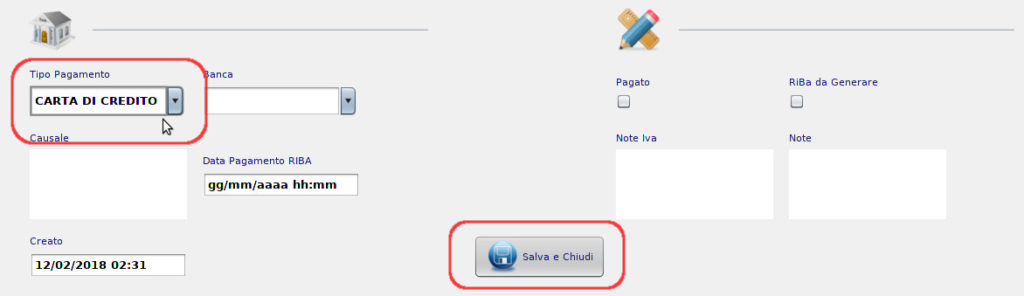
Il nuovo valore appena inserito (Carta di Credito) sarà presente nel menù a tendina alla successiva creazione di un documento o vendita:
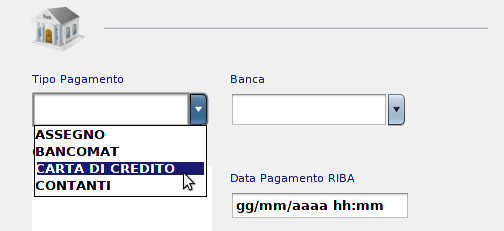
Qualsiasi campo con menu a tendina nei software Nabirio è stato progettato per funzionare così.
Eliminazione di un valore dalla tendina
Quando è necessario eliminare un valore dal menu a tendina è sufficiente selezionare il valore da eliminare:

Una volta selezionato il valore da eliminare premere il tasto F8 sulla tastiera del computer, verrà chiesto se eliminare il valore selezionato:
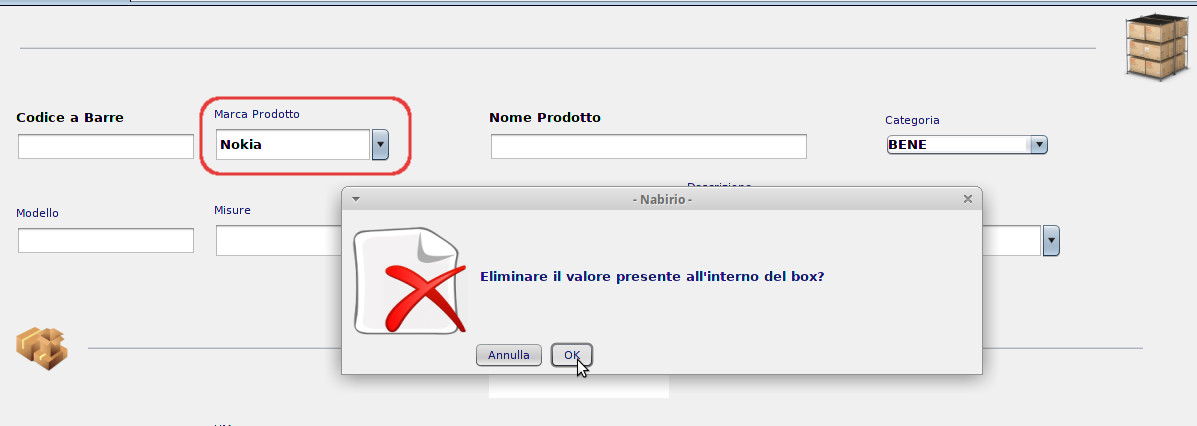
Per rendere effettive le modifiche è necessario riavviare il software gestionale